- publié par Amy Shao 19/11/25 Découvrez la mise à jour tant attendue VSD...
- Bonjour, je suis Mattea Wharton, vidéaste voyageuse de Seattle. Pendant tro...
- published Amy Shao 6/10/25 L'attente de quelque chose de nouveau et d'i...
- Cette saison festive marque un nouveau départ avec la toute dernière mise à...
Comment placer deux vidéos côte à côte gratuitement avec VSDC Video Editor
Prenons à titre d’exemple un effet vidéo populaire et fréquemment utilisé dans la cinématographie et les clips musicaux: des vidéos placées côte à côte. En règle générale, nous parlons d'un écran divisé en deux parties égales, où les vidéos sont lues simultanément. Généralement, la même vidéo est lue dans les deux parties de l’écran. Toutefois, vous êtes également libres de mettre deux vidéos différentes côte à côte. Ce dernier est appelé "l’effet de l’écran divisé", et techniquement il fonctionne de la même manière - nous avons un tutoriel spécial sur "l'effet de l’écran partagé" ici (lien).
Passons brièvement au principe de l’effet et voyons comment le réaliser à un coût nul à l’aide de VSDC Video Editor.
Mettre les deux vidéos côte à côte est une astuce du montage vraiment intéressante?
Oui, et pour de nombreuses raisons! Cet effet est utilisé dans la cinématographie depuis le milieu du siècle dernier dans des films classiques tels que Confidences sur l'oreiller (1959) et Pulsions (1980). Alors laissez votre imagination s'envoler! Voici quelques idées à emprunter. Vous pouvez montrer quelque chose qui se passe au même moment et à des différents endroits - comme dans "Kill Bill vol.1". On peut également jouer avec le thème "espérances vs réalité", comme dans "(500) jours ensemble". Il est assez intéressant de montrer des différentes perspectives en plaçant deux prises de vue du même objet sous deux angles. Ou vous pouvez simplement combiner deux vidéos thématiques pour capter l'attention du spectateur.
Que ce soit pour des raisons comparatives, visuelles ou créatives, il est vraiment facile de mettre des vidéos côte à côte, même si cela peut paraître en peu compliqué. En fait, cela ne vous prend que quelques minutes. Cette instruction vous expliquera tous les étapes de cette procédure réalisée dans VSDC Free Video Editor.
Comment mettre deux vidéos côte à côte. Tutoriel
Ajoutez la première vidéo à la timeline et faites-la glisser à la partie gauche de la scène à l’aide de la souris.
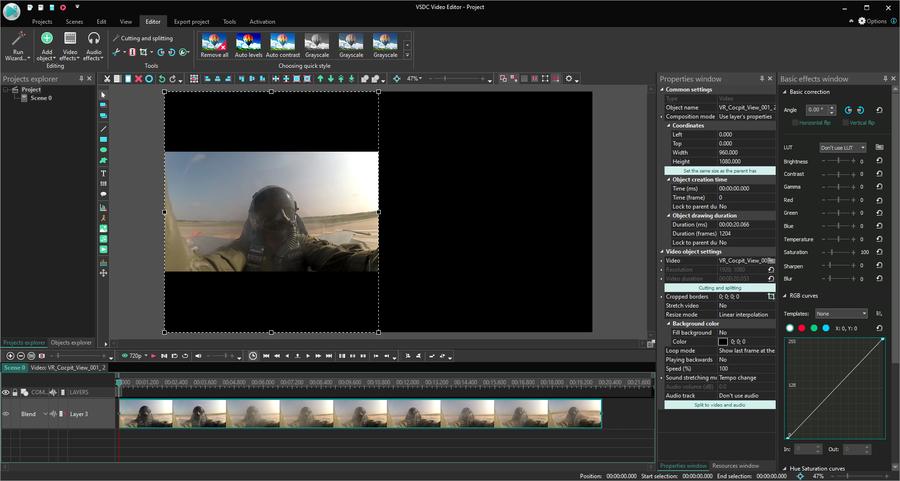
Réduisez par deux la largeur de l’image à l'aide de Coordonnées. Dans ce cas, 1920/2 = 960. Les «Coordonnées» se trouvent dans la fenêtre des propriétés à droite de la scène.
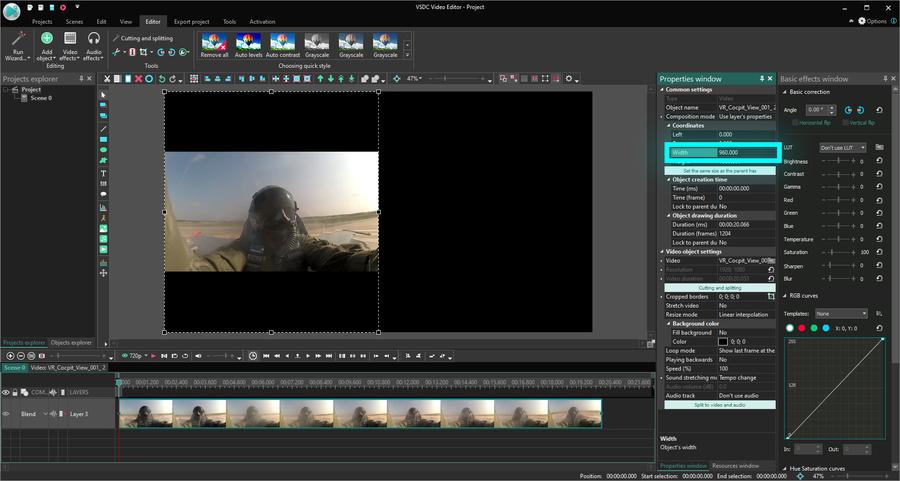
Étirez votre vidéo si nécessaire. Si vous éditez deux vidéos différentes, il est pratique de vous assurer qu'elles sont de la même taille et qualité ou au moins similaires.
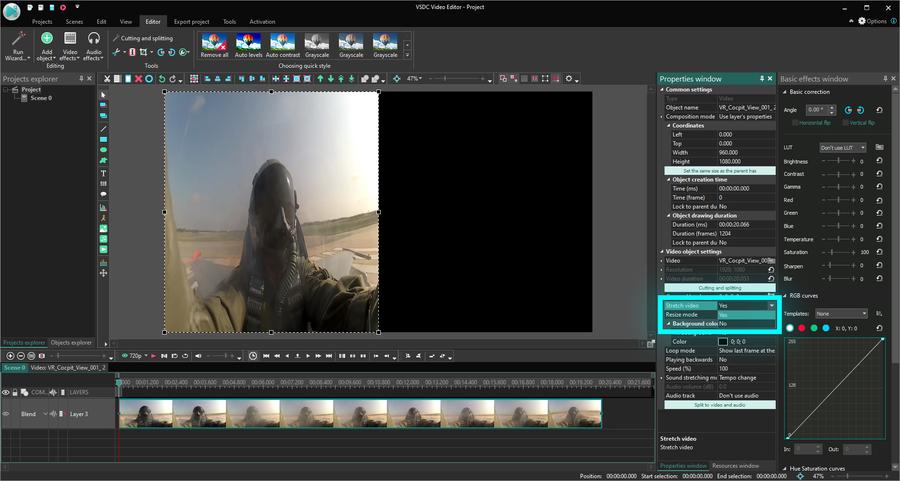
Si vous voulez que la même vidéo soit placée deux fois sur l'écran, sélectionnez «Dupliquer» dans le menu contextuel. Si vous souhaitez utiliser des différentes vidéos, importez la seconde vidéo dans l'éditeur et placez-la exactement sous la première sur la timeline.
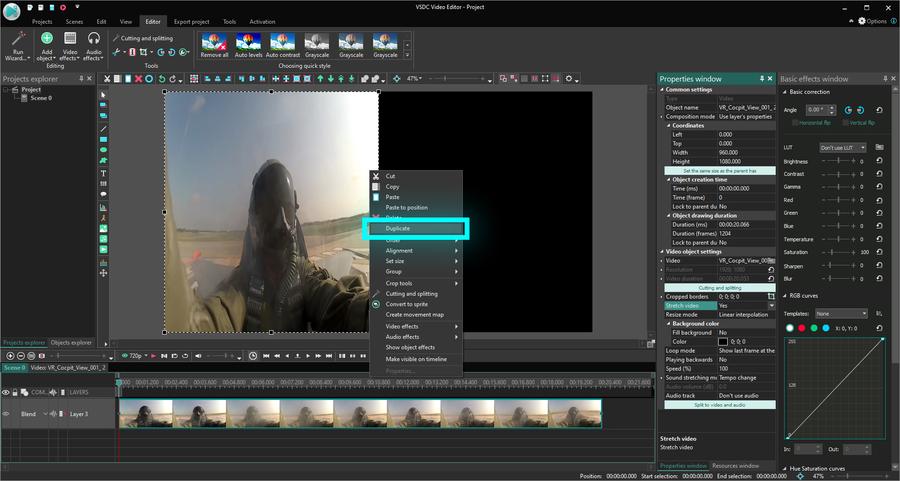
Faites glisser la vidéo dupliquée vers la droite de la timeline pour qu’elles commencent au même moment.
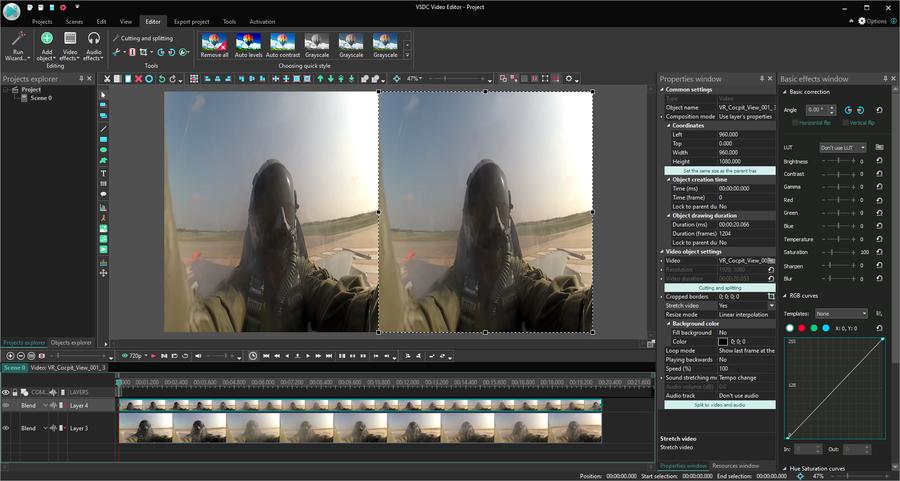
Votre vidéo côte à côte est prête!
Notez que vous pouvez combiner sur la scène n’importe quel nombre de séquences différentes : deux, quatre, etc., selon vos besoins.
On espère que vous apprécierez VSDC Free Video Editor. Rejoignez-nous sur Facebook et partagez vos projets!
Pour télécharger VSDC Free Video Editor, cliquez sur le lien www.videosoftdev.com/fr/free-video-editor/download
Découvrez d'autres tutoriels sur notre chaîne YouTube: www.youtube.com/user/FlashIntegro/videos
Pour obtenir plus d'information sur le programme, consultez la page de description deFree Video Editor.